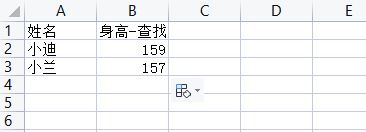Excel之VLookUp简单示例
Excel表的VLookUp是一个非常强大的功能,日常很多跨工作表或工作簿的填表经常会用到。由于隔段时间才用一次,每次经常忘记如何使用。虽然比较简单,但每次都重头再来的感觉并不好,故做个简单的记录。此处仅用到最基本的功能,不涉及其它高级功能。
注:此示例使用WPS 2022版(Windows)进行演示。
数据源
首先展示下“数据源”工作表:
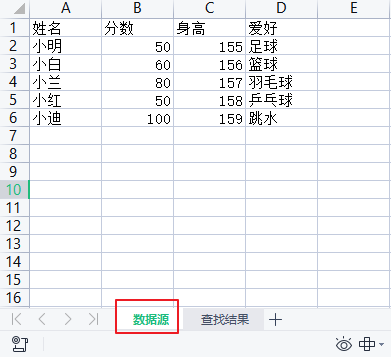
待查找结果
我们的目标是要在另一个工作表“查找结果”里根据关键字从“数据源”中查找到数据并自动填写。
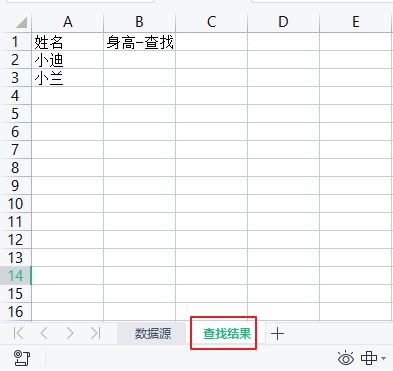
Vlookup公式解析
公式:=VLOOKUP(A2,数据源!A:D,3,FALSE)
1.查找值
此示例的查找值为“姓名”,为单元格A2
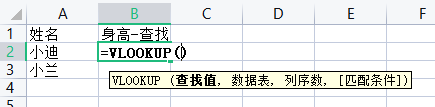
2.数据表
此示例为工作表“数据源”。当然,数据表也可以是其它工作簿的工作表。数据表要求第一列的关键字与查找值一致,比如查找值为“姓名”,则数据表第一列也必须为“姓名”。
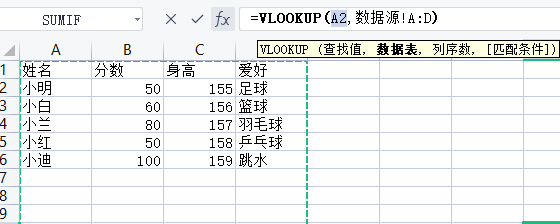
3.列序数
列序数为数据表中要查找的值所在的列数,第1列是查找值自己本身。此示例中要查找的是“身高”,而身高在数据源中第3列,故填3即可。
WPS提供了选择界面,可以不用自己去数查找值在第几列。
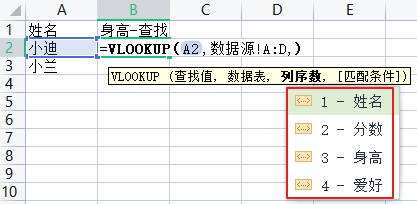
4.匹配条件
匹配条件分为FALSE:精确匹配和TRUE两种情况,可以根据具体情况进行选择。
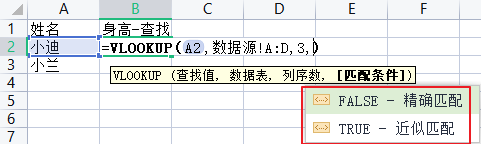
演示效果